Tutorial per imparare i comandi per installare l'ultima versione di WildFly (JBoss) su Debian 11 Bullseye usando il suo repository e il suo terminale.
Wildfly è un server di applicazioni open source precedentemente noto come JBoss ed è l'ulteriore sviluppo di JBoss con un nuovo nome. È scritto in Java, quindi necessita del supporto del JDK per l'installazione; WildFly sviluppato da RedHat per gestire il runtime delle applicazioni e creare app.
Il concetto di gestione del server delle applicazioni si basa su un'API di gestione generica e non tipizzata. Indipendentemente dall'interfaccia di gestione utilizzata, tutte le modifiche vengono mantenute e con versione. Tutte le interfacce di gestione del server sono protette per impostazione predefinita. Questi includono una CLI, una console di amministrazione basata sul Web, un'API Java nativa, un'API REST basata su HTTP/JSON e un gateway JMX.
Basata sull'API di gestione generica, la CLI offre una visione completa di tutte le risorse gestibili sul server. È possibile stabilire una connessione a un'istanza locale o remota con lo script jboss-cli.sh o jboss-cli.bat .
In sintesi, la CLI è un potente strumento per la configurazione e la gestione delle istanze JBoss. L'uso di linguaggi di scripting basati su JVM consente l'integrazione in DevOps e strumenti di monitoraggio esistenti. In alternativa alla CLI sono disponibili anche altre interfacce come la console web o le interfacce REST basate su HTTP.
Passaggi per l'installazione di WildFly su Debian 11 Bullseye Linux
I passaggi indicati qui saranno gli stessi per Debian 10 Buster, Ubuntu 20.04, Linux Mint e altri sistemi operativi simili basati su Debian.
1. Aggiornamento del sistema appropriato
Abbiamo bisogno di installare alcuni pacchetti usando il gestore di pacchetti APT, quindi sarebbe bene eseguire il comando di aggiornamento del sistema una volta se non lo fai per un po'. Questo ricostruirà la cache APT.
sudo apt update
2. Installa OpenJDK 11 predefinito
La versione predefinita di Open Java è disponibile tramite il repository Debian è OpenJDK 11. Pertanto, scegliamo lo stesso usando il comando di gestione dei pacchetti APT indicato di seguito.
sudo apt install default-jdk
Per confermare la versione Java, puoi usare il comando dato:
java --version
3. Scarica WildFly su Debian 11 Bullseye
Bene, proprio come molti altri pacchetti di strumenti open source, anche WildFly non è disponibile tramite il repository di pacchetti base predefinito di Debian 11. Quindi, dobbiamo scaricare il suo ultimo file di archivio disponibile sul sito ufficiale di WildFly.>
Vai sul link e poi clicca su “Scarica THE TGZ ” per ottenere il file di archivio.
In alternativa, fare clic con il pulsante destro del mouse e selezionare "Copia indirizzo collegamento". Dopodiché usalo con wget comando.
Esempio:
wget https://github.com/wildfly/wildfly/releases/download/26.0.0.Final/wildfly-26.0.0.Final.tar.gz
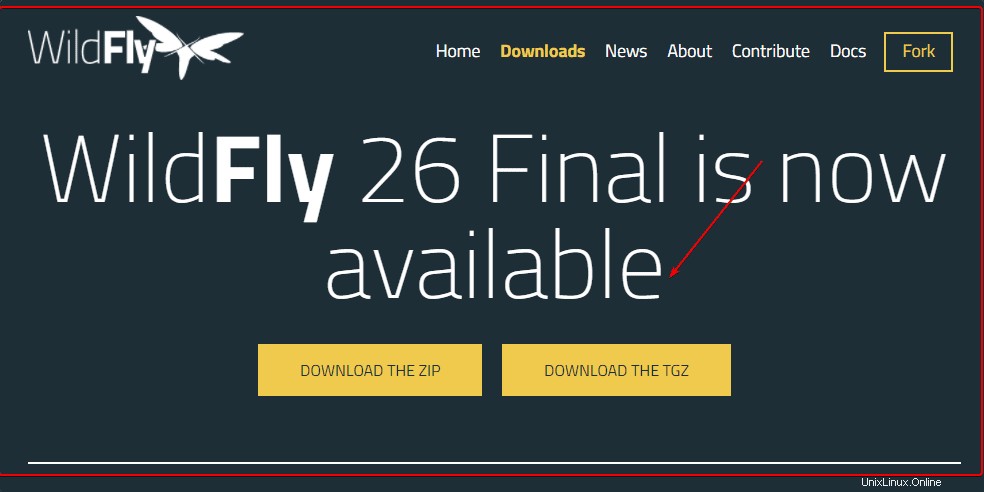
Il file scaricato avrà i seguenti elementi:
• WildFly
• Giacarta EE
• Distribuzione solo servlet
• Codice sorgente del server delle applicazioni
• Codice sorgente di avvio rapido AL Source
• Note sulla versione
4. Estrai il file Tar
Ora estrai l'archivio che abbiamo scaricato nel passaggio precedente. Inoltre, se hai scaricato WildFly tramite browser, non dimenticare di passare alla directory Download.
tar -xf wildfly-*.Final.tar.gz
Passa a /opt directory, in modo da non eliminarla accidentalmente.
sudo mv wildfly-*Final /opt/wildlfy
5. Creato un utente WildFly dedicato
Per eseguire WildFly con un utente non root senza accesso sudo, creiamo un utente separato che avrà accesso solo ai suoi file e cartelle.
Aggiungi gruppo
sudo groupadd -r wildfly
Aggiungi un nuovo utente:
sudo useradd -r -g wildfly -d /opt/wildfly -s /sbin/nologin wildfly
6. Cambia proprietà
La directory in cui abbiamo copiato i file estratti è in /opt , dai il suo permesso agli utenti di WildFly.
sudo chown -RH wildfly:wildfly /opt/wildfly
7. Configura WildFly (JBoss) in esecuzione su Debian 11
Crea la directory WildFly in /etc e copia alcuni importanti file di configurazione come il servizio preconfigurato affinché Systemd esegua il server delle applicazioni in background del sistema.
sudo mkdir -p /etc/wildfly
Copia i file:
sudo cp /opt/wildfly/docs/contrib/scripts/systemd/wildfly.conf /etc/wildfly/
sudo cp /opt/wildfly/docs/contrib/scripts/systemd/wildfly.service /etc/systemd/system/
sudo cp /opt/wildfly/docs/contrib/scripts/systemd/launch.sh /opt/wildfly/bin/
8. Rendi eseguibile lo script
Ora, rendiamo eseguibili alcuni file di script per farli funzionare sulla nostra Debian 11, richiesta da WildFly per funzionare correttamente.
Ecco quelli:
add-user.sh, appclient.sh, common.sh, domain.sh, elytron-tool.sh, jboss-cli.sh, jconsole.sh, jdr.sh, launch.sh, standalone.sh, wsconsume .sh e wsprovide.sh.
sudo chmod +x /opt/wildfly/bin/*.sh
9. Avvia e abilita il servizio
Per fare in modo che il server delle applicazioni WildFly venga eseguito automaticamente con l'avvio del sistema; avvia e abilita il suo servizio.
sudo systemctl daemon-reload
sudo systemctl enable --now wildfly
Verifica stato:
systemctl status wildfly
Per interrompere o riavviare:
sudo systemctl restart wildfly
sudo systemctl stop wildfly
10. Crea console di gestione WildFly e utente dell'applicazione
Successivamente, eseguiamo uno script per configurare l'esistente "admin ” utente o crearne uno nuovo. Basta eseguire il comando dato:
sh /opt/wildfly/bin/add-user.sh
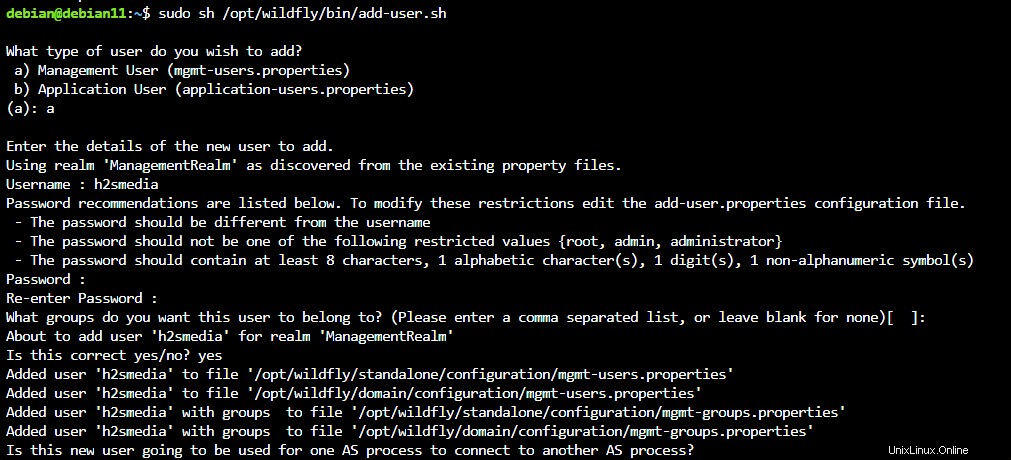
11. Configura Console di gestione Wildfly Admin Hal
Per impostazione predefinita, non sarai in grado di accedere all'interfaccia di amministrazione perché, così come fai, il sistema visualizzerà il seguente errore:
Unable to redirect. An automatic redirect to the Administration Console is not currently available. This is most likely due to the administration console being exposed over a network interface different from the one to which you are connected to. To access the Administration console you should contact the administrator responsible for this WildFly installation and ask them to provide you with the correct address.
Per rimuovere questo errore e accedere alla Console di gestione sul sistema in cui hai installato WildFly, modifica il suo file di configurazione:
sudo nano /etc/wildfly/wildfly.conf
Sostituisci 0.0.0.0 con 127.0.0.1 nella riga seguente:
WILDFLY_BIND= 127.0.0.1
Riavvia il servizio WildFly:
sudo systemctl restart wildfly
Apri la porta 8080 in Firewall:
Se stai usando un firewall, apri la porta:
sudo ufw allow 8080/tcp
sudo ufw allow 9090/tcp
Accedi all'interfaccia web, apri il browser sul server o sul desktop in cui hai installato questo server dell'applicazione. E poi punta a-
http://127.0.0.1:8080
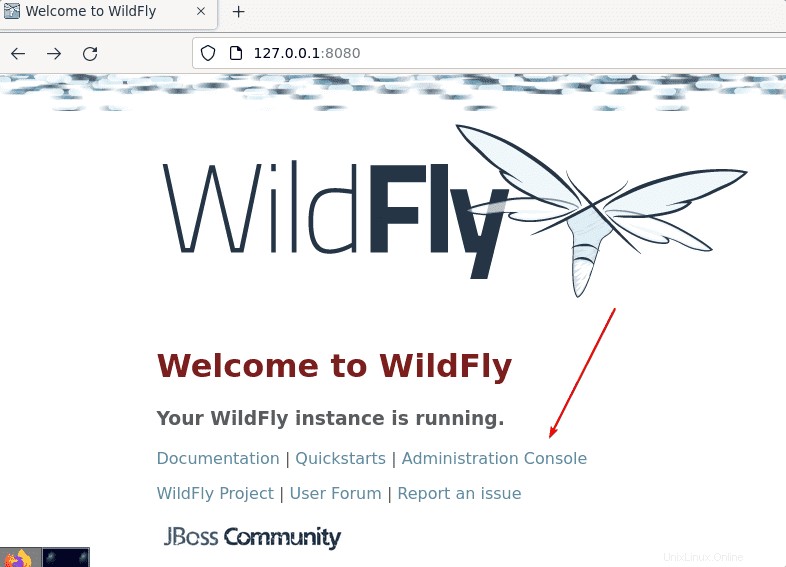
Per accedere all'interfaccia di Hal Management, ti verrà chiesto di accedere prima. Inserisci l'utente e la password che hai creato per l'interfaccia di gestione.
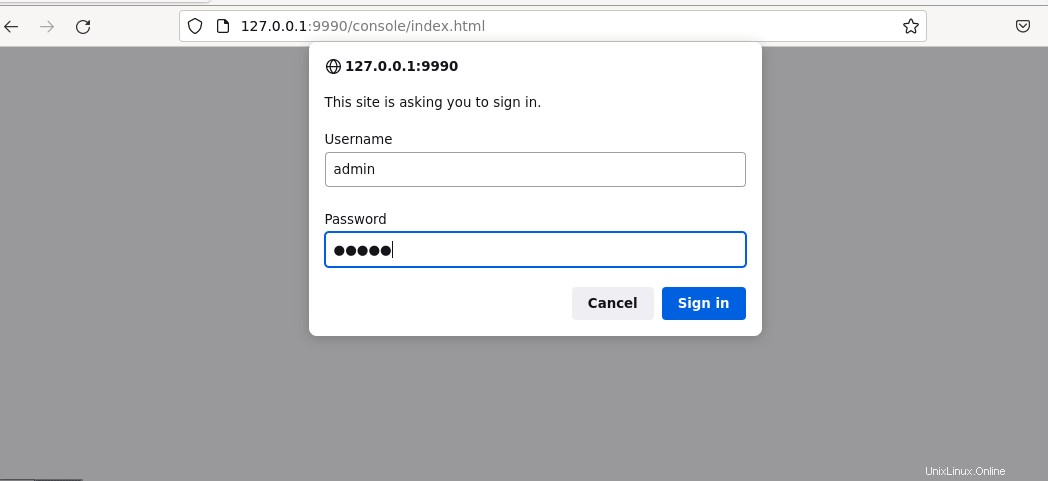
Interfaccia dashboard della console di gestione HAL
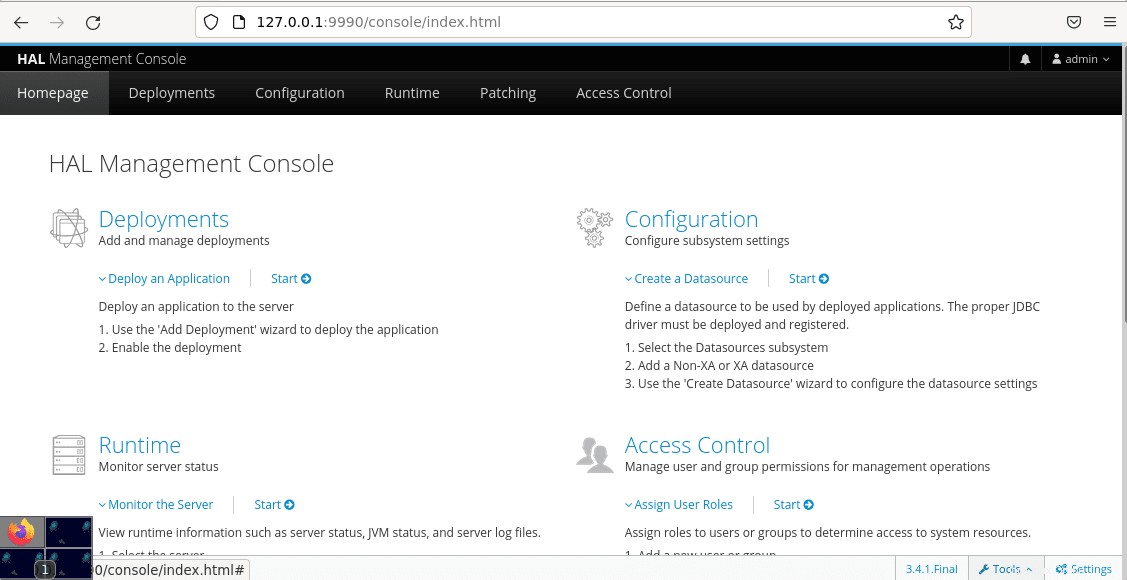
12. Accedi a WildFly da remoto
Se si desidera accedere a questo server delle applicazioni in esecuzione su alcuni server Debian 11 o 10. Quindi dobbiamo prima apportare alcune modifiche. Modifica configurazione standard
Modifica il file di configurazione:
sudo nano /opt/wildfly/standalone/configuration/standalone.xml
Scorri fino alla fine del file e trova le Interfacce sezione e modifica l'indirizzo IP da 127.0.0.1 a 0.0.0.0 . Dopodiché salva il file premendo Ctrl+O , premi Invio , quindi Ctrl+X uscire. Ciò consentirà a tutte le macchine che possono accedere all'indirizzo IP del server di ottenere l'interfaccia web di WildFly, da remoto.
Nota :Per motivi di sicurezza, se desideri associare l'accesso pubblico della Console di gestione a un particolare computer attendibile, in "pubblico ” dell'interfaccia, associa il suo indirizzo all'indirizzo IP del sistema attraverso il quale si desidera accedervi.
<interfaces>
<interface name="management">
<inet-address value="${jboss.bind.address.management:0.0.0.0}"/>
</interface>
<interface name="public">
<inet-address value="${jboss.bind.address:0.0.0.0}"/>
</interface>
</interfaces>
Ora modifica il file di configurazione del front-end:
sudo nano /etc/wildfly/wildfly.conf
Lì cambia anche l'indirizzo in 0.0.0.0
Salva il file.
Riavvia il server:
sudo systemctl restart wildfly
Fatto ciò, puoi accedere al tuo server delle applicazioni da qualsiasi altro computer puntando all'indirizzo IP del server su cui stai eseguendo WildFly.